
时间:2021-12-26 08:32:58 来源:www.win10xitong.com 作者:win10
win10不断的更新过程中,已经解决了很多问题,但是仍然会有很多奇怪的问题,像今天就有网友遇到了Windows10怎样添加其他语言的情况,因为考虑到很多网友都不太精通win10系统,对Windows10怎样添加其他语言的问题如果遇到了也可能会束手无策。要是你同样因为Windows10怎样添加其他语言的问题而很困扰,处理这个难题的方法如下:1、html">win10关闭桌面输入法语言栏的详细步骤2、html">电脑中如何添加其他语言输入法|添加电脑自带的其他国家输入法的方法就彻底解决了。接下去我们就配合上图片,来给大家说一下Windows10怎样添加其他语言的具体解决法子。
推荐系统下载:笔记本Win10专业版
具体方法:
1.点击系统的“开始”按钮,找到“设置”选项。

2.在“设置”面板中找到“时间和语言”设置选项,然后单击输入。
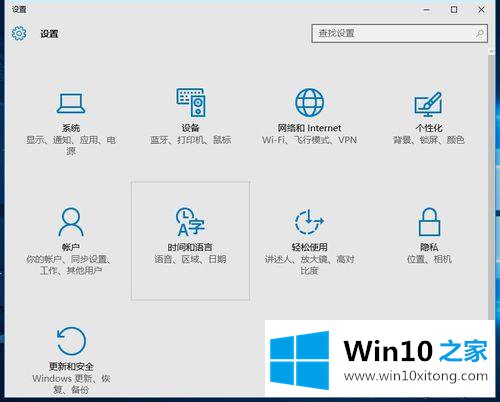
3.在“时间和语言”面板中选择“地区和语言”选项。
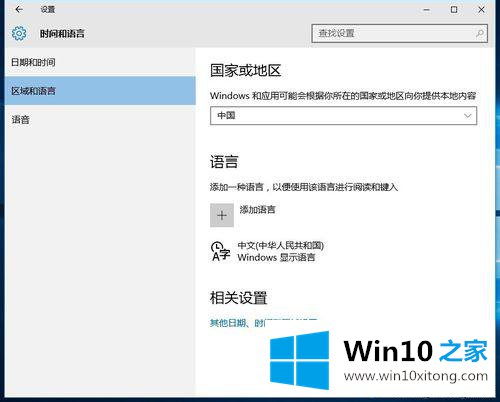
4.选择“地区和语言”面板中的“添加语言”选项,添加您想要的任何语言。
(可输入200多种语言供您选择)
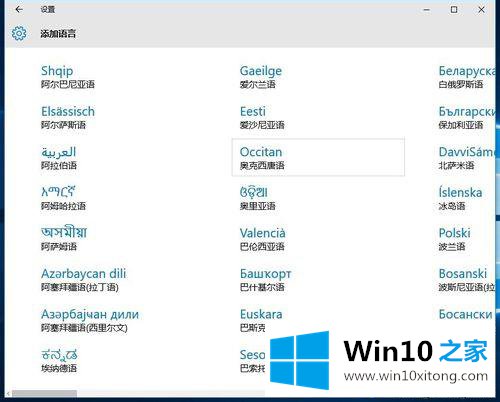
5.添加语言后,等待windows更新。过一会儿,你就可以开始使用这种语言了。
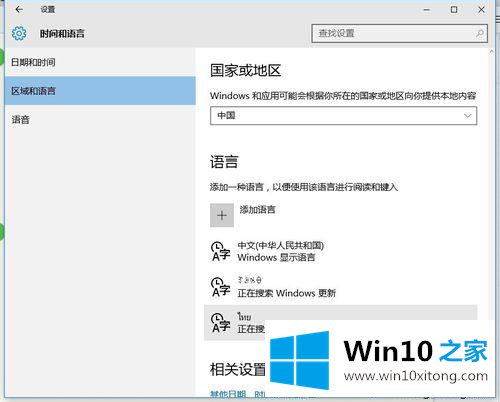
语言开关:
1.点击桌面右下角切换语言,可以随意切换安装的语言。
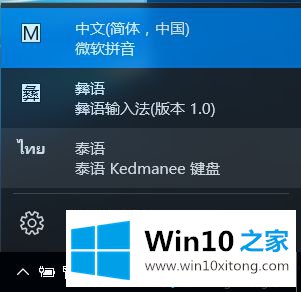
通过以上步骤,我们可以在win10系统中成功添加其他语言输入法。想在win10系统中使用其他语言的用户可以尝试设置。
教程:泰拉瑞亚卡日语输入法用哪台电脑比较好?天猫客服回复短语添加R语言马尔可夫链德语输入法下载
最后小编想说,Windows10怎样添加其他语言的具体解决法子非常简单,只需要一步一步的按照上面的方法去做,就可以解决了,解决方法很多种,如果你有更好的方法建议,可以给本站留言,谢谢大家。